Vérification et annulation de tâches à partir de l'écran Statut tâches
Cette section décrit les opérations susceptibles d'être effectuées dans l'écran Statut tâches.
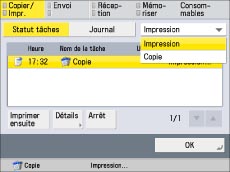
|
REMARQUE
|
|
Il est possible de sélectionner un type de tâche dans la liste déroulante pour n'afficher que les tâches de ce type dans la liste.
|
Vérification et annulation des tâches de copie/d'impression
1.
Appuyer sur  .
.
 .
.2.
Appuyer sur [Copier/Impr.] → [Statut tâches].
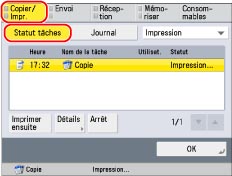
3.
Sélectionner la tâche souhaitée → sélectionner l'opération à effectuer.
Les opérations suivantes sont disponibles.
|
[Imprimer ensuite] :
|
Il est possible de modifier la priorité d'impression de la tâche sélectionnée pour qu'elle soit imprimée juste après la fin de la tâche en cours. [Imprimer ensuite] s'affiche si une tâche d'impression est sélectionnée.
|
|
[Détails] :
|
Permet d'afficher les informations détaillées relatives à la tâche sélectionnée. Vérifier les informations détaillées → appuyer sur [OK] pour revenir à l'écran Copier/Imprimer.
|
|
[Arrêt] :
|
Permet d'annuler la tâche sélectionnée. Appuyer sur [Arrêt] → [Oui] pour annuler la tâche.
|
Il est possible d'effectuer les opérations suivantes lorsque l'on sélectionne une tâche d'impression et que l'on appuie sur [Détails].
Appuyer sur [Pause] pour arrêter provisoirement la tâche.
Appuyer sur [Saut de page] pour forcer l'impression des données d'impression encore en mémoire.
Appuyer sur [Ignorer l'erreur] pour provisoirement désactiver les erreurs et continuer l'impression.
|
IMPORTANT
|
|
Il est impossible de sélectionner plusieurs tâches et de les annuler simultanément. Il faut les sélectionner et les annuler l'une après l'autre.
|
|
REMARQUE
|
|
[Pause] devient [Reprise] lorsque l'on interrompt une tâche d'impression. Appuyer sur [Reprise] pour relancer l'impression.
Pour plus d'informations sur les erreurs pouvant être provisoirement ignorées en appuyant sur [Ignorer l'erreur] après la sélection d'une tâche, voir "Lorsqu'un message apparaît".
La mention <NG> (No Good, ou incorrect) s'affiche dans le journal à côté de la tâche annulée.
|
Vérification et annulation des tâches d'envoi
1.
Appuyer sur  .
.
 .
.2.
Appuyer sur [Envoi] → [Statut tâches].

3.
Sélectionner la tâche souhaitée → sélectionner l'opération à effectuer.
Les opérations suivantes sont disponibles.
|
[Détails] :
|
Permet d'afficher les informations détaillées relatives à la tâche sélectionnée. Vérifier les informations détaillées → appuyer sur [OK] pour revenir à l'écran Envoi.
|
|
[Arrêt] :
|
Permet d'annuler la tâche sélectionnée. Appuyer sur [Arrêt] → [Oui] pour annuler la tâche.
|
|
[Imprimer la liste] :
|
Permet d'imprimer la liste des statuts des tâches. [Imprimer la liste] s'affiche si une tâche est sélectionnée. Pour imprimer la liste, appuyer sur [Imprimer la liste] → [Oui].
|
Il est possible d'effectuer les opérations suivantes lorsque l'on appuie sur [Détails] après avoir sélectionné une tâche d'envoi.
Appuyer sur [Envoyer à nouveau] pour envoyer une nouvelle fois la tâche. Si l'on sélectionne une tâche comportant plusieurs destinations, appuyer sur [Liste de diffusion] → [Envoyer à nouveau].
Appuyer sur [Modifier destinataire] pour modifier le destinataire. Si l'on sélectionne une tâche comportant plusieurs destinations, appuyer sur [Liste de diffusion] → [Envoyer à nouveau].
|
IMPORTANT
|
|
Il est impossible de sélectionner plusieurs tâches et de les annuler simultanément. Il faut les sélectionner et les annuler l'une après l'autre.
|
|
REMARQUE
|
|
La mention <NG> (No Good, ou incorrect) s'affiche dans le journal à côté de la tâche annulée.
La liste ne peut être imprimée que si du papier A3, A4 ou A4R (ordinaire, recyclé, fin ou couleur) a été chargé dans les sources réglées sur "Oui" lors de la sélection d'une source d'alimentation par le biais de la touche [Autre] dans [Activer/désactiver choix auto cassette]. (Voir "Activation de la sélection automatique de la cassette".)
Cependant, si l'option [Considérer Type papier] est réglée sur "Oui" pour [Copie] dans [Activer/désactiver choix auto cassette], sous [Réglages de fonction] (Réglages/Enregistrement), il est impossible d'imprimer à partir d'une source d'alimentation pour laquelle le papier couleur a été sélectionné.
|
Vérification et annulation des tâches de réception
1.
Appuyer sur  .
.
 .
.2.
Appuyer sur [Réception] → [Statut tâches].
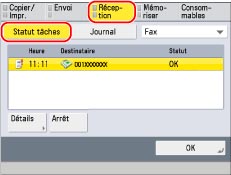
3.
Sélectionner la tâche souhaitée → sélectionner l'opération à effectuer.
Les opérations suivantes sont disponibles.
|
[Détails] :
|
Permet d'afficher les informations détaillées relatives à la tâche sélectionnée. Vérifier les informations détaillées → appuyer sur [OK] pour revenir à l'écran Réception.
|
|
[Arrêt] :
|
Permet d'annuler la tâche sélectionnée. [Arrêt] s'affiche si une tâche est sélectionnée. Appuyer sur [Arrêt] → [Oui] pour annuler la tâche.
|
|
[Vérif. RX I-Fax] :
|
Permet d'afficher le statut de réception des I-Fax. [Vérif. RX I-Fax] s'affiche si une tâche est sélectionnée.
|
|
REMARQUE
|
|
Pour utiliser [Vérif. RX I-Fax], régler <Utiliser RX POP> sur "Oui" dans [Réglages de communication] pour permettre la réception POP sur la machine. (Voir "Réglages de communication communs pour les e-mails/I-Fax".)
|
Vérification et annulation des tâches de mémorisation
1.
Appuyer sur  .
.
 .
.2.
Appuyer sur [Mémoriser] → [Statut tâches].
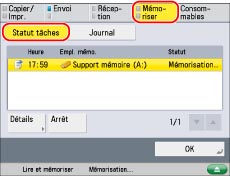
3.
Sélectionner la tâche souhaitée → sélectionner l'opération à effectuer.
Les opérations suivantes sont disponibles.
|
[Détails] :
|
Permet d'afficher les informations détaillées relatives à la tâche sélectionnée. Vérifier les informations détaillées → appuyer sur [OK] pour revenir à l'écran Mémoriser.
|
|
[Arrêt] :
|
Permet d'annuler la tâche sélectionnée. Appuyer sur [Arrêt] → [Oui] pour annuler la tâche.
|
|
IMPORTANT
|
|
Il est impossible de sélectionner plusieurs tâches et de les annuler simultanément. Il faut les sélectionner et les annuler l'une après l'autre.
|
|
REMARQUE
|
|
La mention <NG> (No Good, ou incorrect) s'affiche dans le journal à côté de la tâche annulée.
|
|
REMARQUE
|
|
Si l'option [Délai tâche suspendue] est définie sur "Oui" dans [Réglages de fonction] (Réglages/Enregistrement), la tâche qui est suspendue en raison d'un manque de papier lors de sa réception est affichée comme tâche suspendue une fois le délai spécifié écoulé. Pour reprendre l'impression, charger le papier et sélectionner la tâche → appuyer sur [Détails] → [Reprise].
|